
解決策は次のとおりです:
システム インストール インターフェイスに入るときに、Tab キーを押してシステム ブート コマンド ラインを開きます。
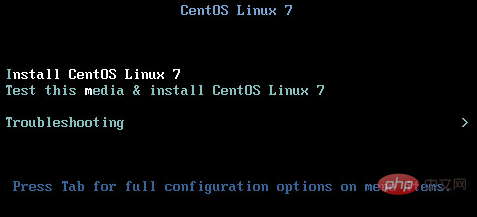
システム ブート コマンド ラインには、次に示すように vmlinuz initrd=initrd.img ... ... コマンドが表示されます。
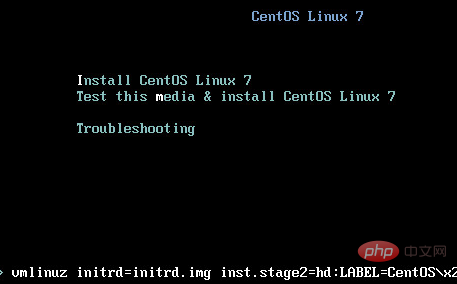
システム ブート コマンド サーバーのマウント デバイス情報を一覧表示する行のシステム ブート コマンドを変更します;
システム ブート コマンド ライン ステートメントを次のように変更します:
vmlinuz initrd=initrd.img dd linux quiet
説明: dd コマンドを使用して現在利用可能なデバイス情報を一覧表示します
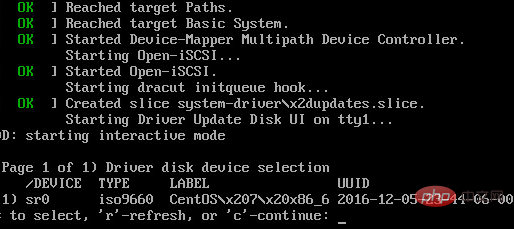
マウント デバイスで現在の U ディスク デバイスの情報を検索します。ディスクは '/dev/sr0'、再起動します サーバーはシステム インストール インターフェイスに入り、最初のステップを繰り返します。つまり、システム インストール インターフェイスで Tab キーを押してシステム ブート コマンド ラインを開き、システム コマンドを変更します。
システム ブート コマンド ライン ステートメントを次のように変更します。
vmlinuz initrd=initrd.img inst.stage2=hd:/dev/sr0 quiet
説明: hd:/dev/sr0 は、前の手順で見つかった現在の U ディスクのマウント ディレクトリ情報を表します
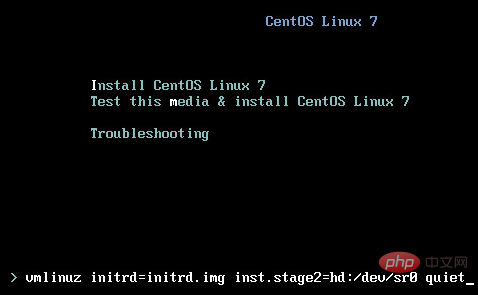
変更 システム ブート コマンドの後に Enter キーを押して、CentOS インストール インターフェイスに正しく入力します。
推奨チュートリアル: centos チュートリアル
以上がUSB ディスクから centos をインストールするときに、インストール インターフェイスに入ることができない場合はどうすればよいですか?の詳細内容です。詳細については、PHP 中国語 Web サイトの他の関連記事を参照してください。